如何在PDF中添加视频?视频如何嵌入PDF?
想让你的PDF文件更加生动有趣吗?那就别错过在PDF中加入视频的小技巧!无论是想为工作报告增添亮点,还是为学习资料增添趣味性,通过简单的步骤,你就能轻松实现在PDF中插入视频的效果。让文字和图片不再枯燥无味,让观众通过视听的双重享受,更好地理解你想表达的内容。快来跟着我们一起探索,让你的PDF文件焕然一新!
PDF编辑器添加视频教程
PDF文件是可以在文件内容里插入视频的,还可以向PPT展示幻灯片那样进行视频的播放,特别适合开会展示文件的时候使用。这样可以减掉PDF转PPT的步骤,大大提高办公效率。而直接使用福昕PDF编辑器在PDF中插入视频文件,可以避免文件转换出现各种各样的问题。想要学习这个技能的小伙伴快来看看吧。
福昕PDF编辑器是福昕旗下最具代表性的PDF编辑工具。我们常见的PD文件操作都可以通过福昕PDF编辑器实现,主要包括PDF文件编辑、PDF文件合并拆分、PDF格式转换、PDF增删水印以及其他一些操作。下面主要展示PD添加视频的方法。

步骤一:将PDF文件打开
首先需要下载【福昕PDF编辑器】,下载完毕,安装在电脑上即可。双击打开【福昕PDF编辑器】,点击打开,将PDF文件打开。
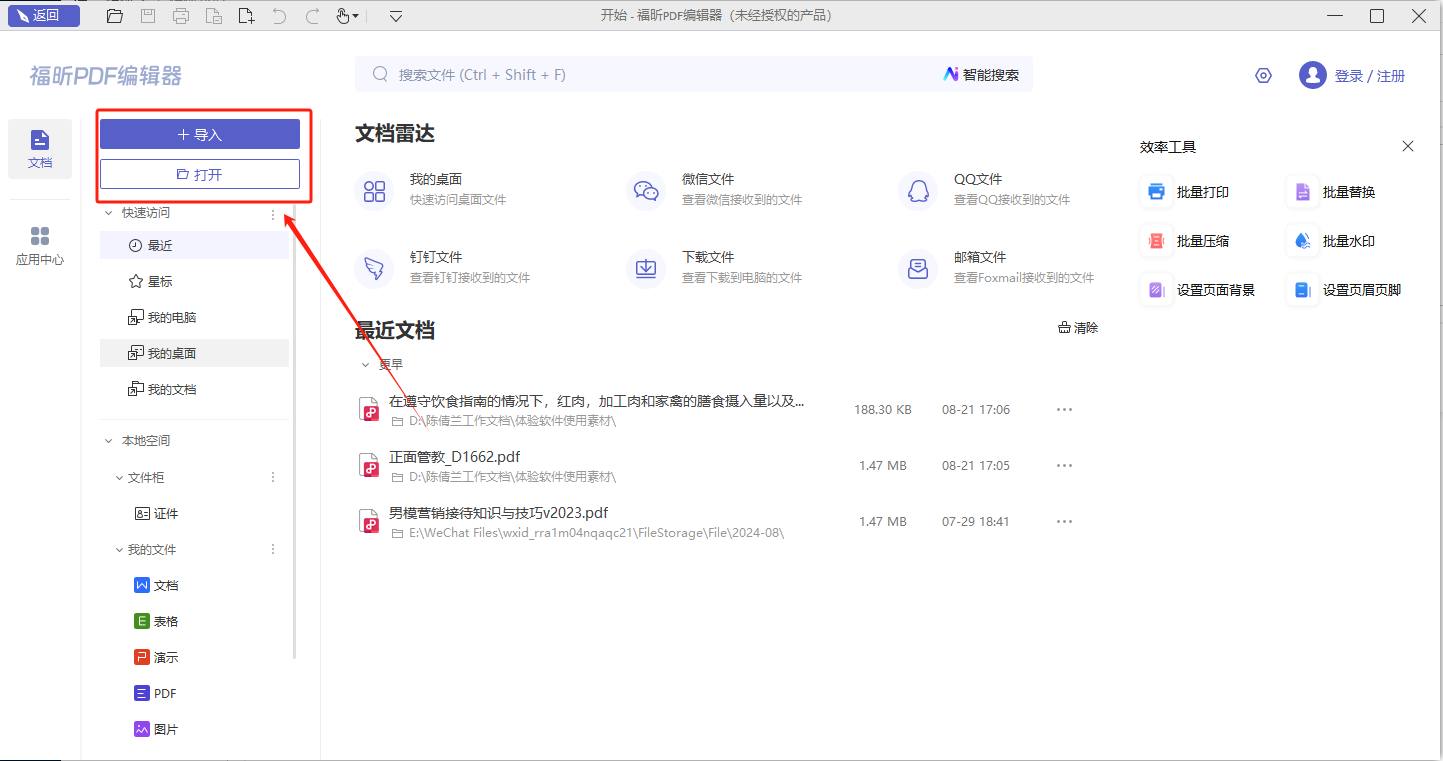
步骤二:【编辑】-【音频&视频】
我们完成PDF文档的导入后,在PDF编辑器的页面顶部找到【编辑】栏,点击之后再找到【音频&视频】选项并单击这个选项。
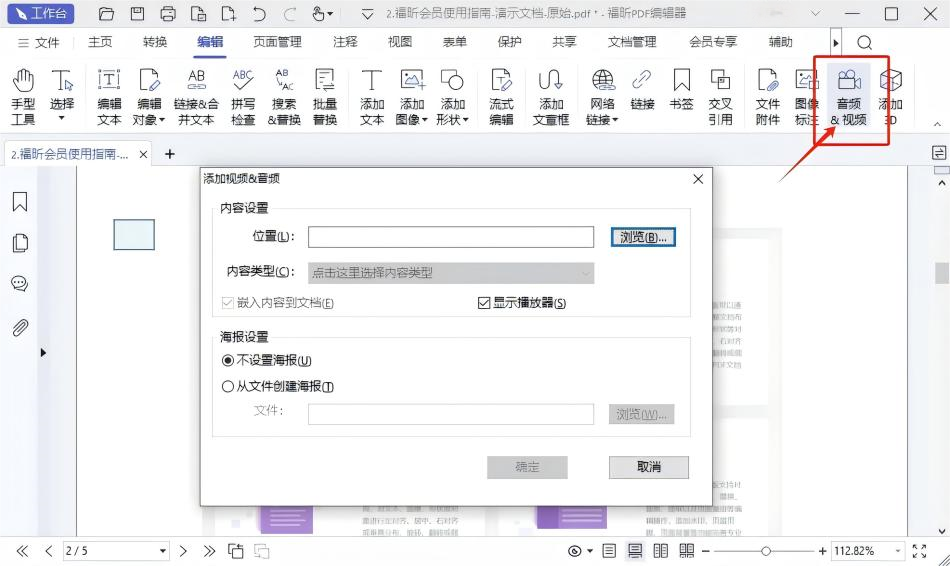
步骤三:保存PDF文件
在添加好了视频之后,小伙伴们记得要保存PDF文件哦,不然之前就白操作了哦。
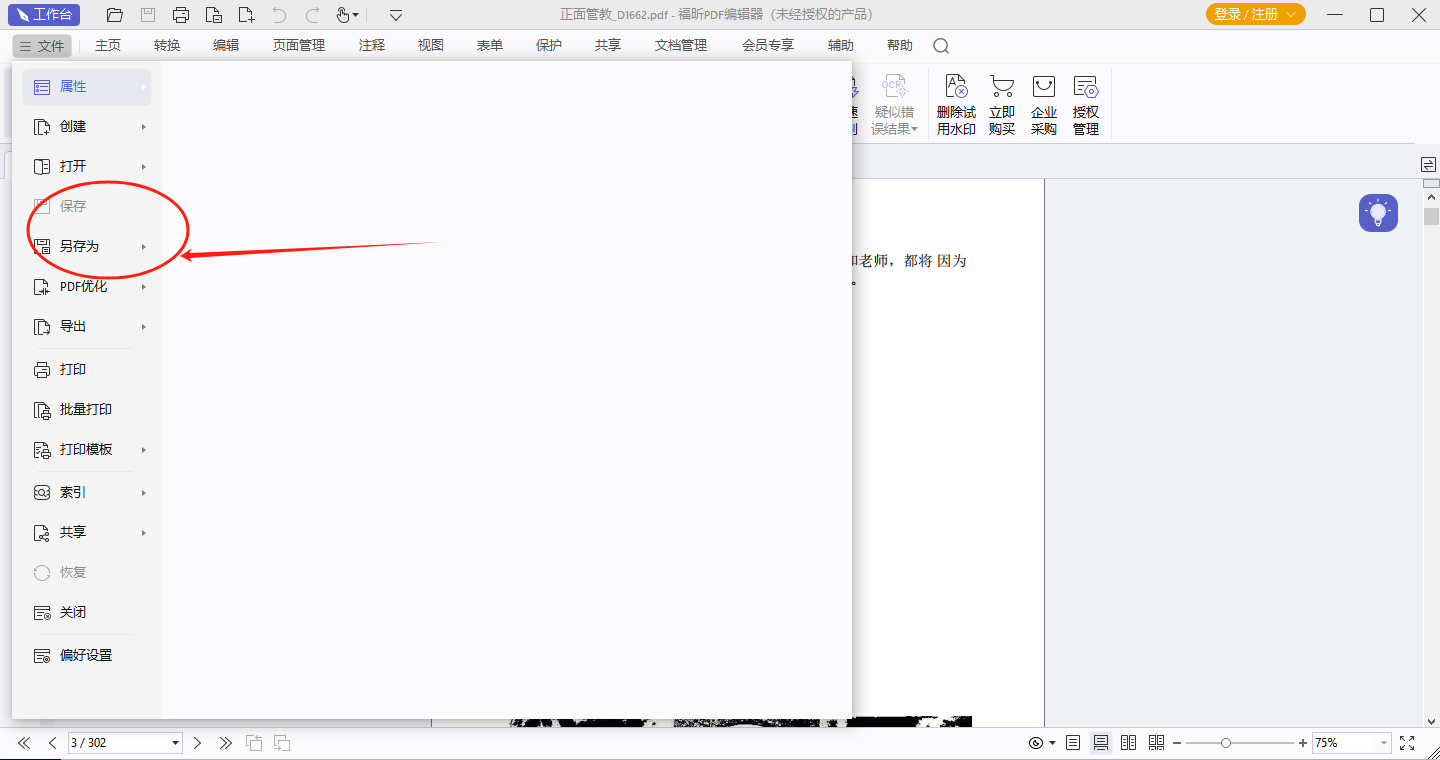
PDF阅读器如何在PDF文档中插入视频?
PDF文档内容的组成类型有很多,可以是文字,可以是图片,也可以是表格,不过视频可以成为PDF文件的一部分吗?小编发现福昕PDF阅读器是具备将视频文件插入PDF文件内容这一功能的,至于将视频插入PDF文件的具体方法,来看看小编我准备的这个PDF插入视频的操作方法教程吧!

步骤一:将PDF文件打开
首先需要下载【福昕PDF阅读器】,下载完毕,安装在电脑上即可。双击打开【福昕PDF阅读器】,点击打开,将PDF文件打开。

步骤二:【主页】-【音频&视频】
我们完成PDF文档的导入后,在PDF阅读器的页面顶部找到【主页】栏,点击之后再找到【音频&视频】选项并单击这个选项。
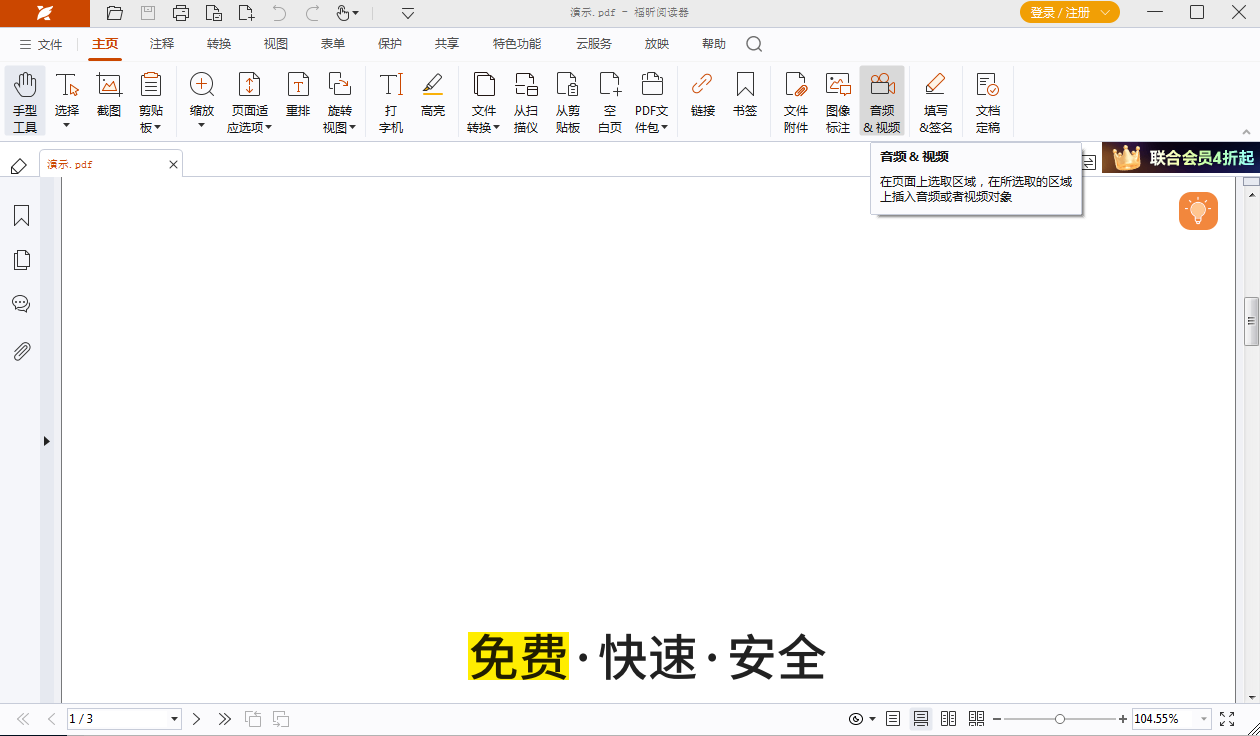
PDF编辑器MAC版怎么在PDF里添加视频?
好用的PDF编辑器可以用来对PDF格式的文件进行各式各样的操作,比如进行PDF格式转换、对PDF文件进行拆分、在PDF中添加书签或者在PDF文件中添加视频。PDF编辑器的功能十分强大,关于怎么使用PDF编辑器在PDF里添加视频的操作,今天小编我会详细和大家说一说。

步骤一:将PDF文件打开
首先需要下载【福昕PDF编辑器MAC版】,下载完毕,安装在电脑上即可。双击打开【福昕PDF编辑器MAC版】,点击打开,将PDF文件打开。
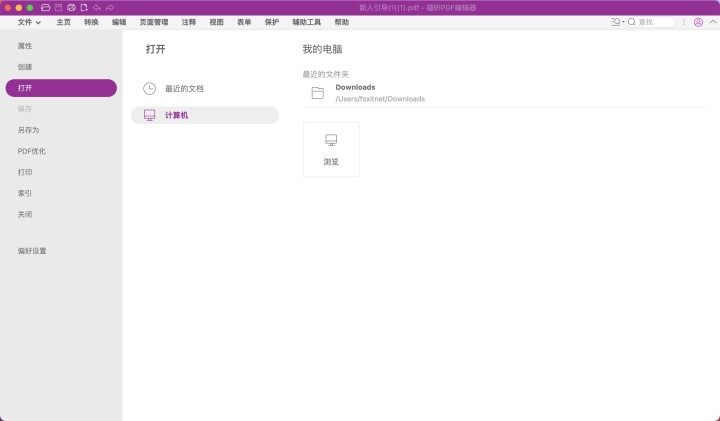
步骤二:【编辑】-【音频&视频】
我们完成PDF文档的导入后,在PDF编辑器的页面顶部找到【编辑】栏,点击之后再找到【音频&视频】选项并单击这个选项。
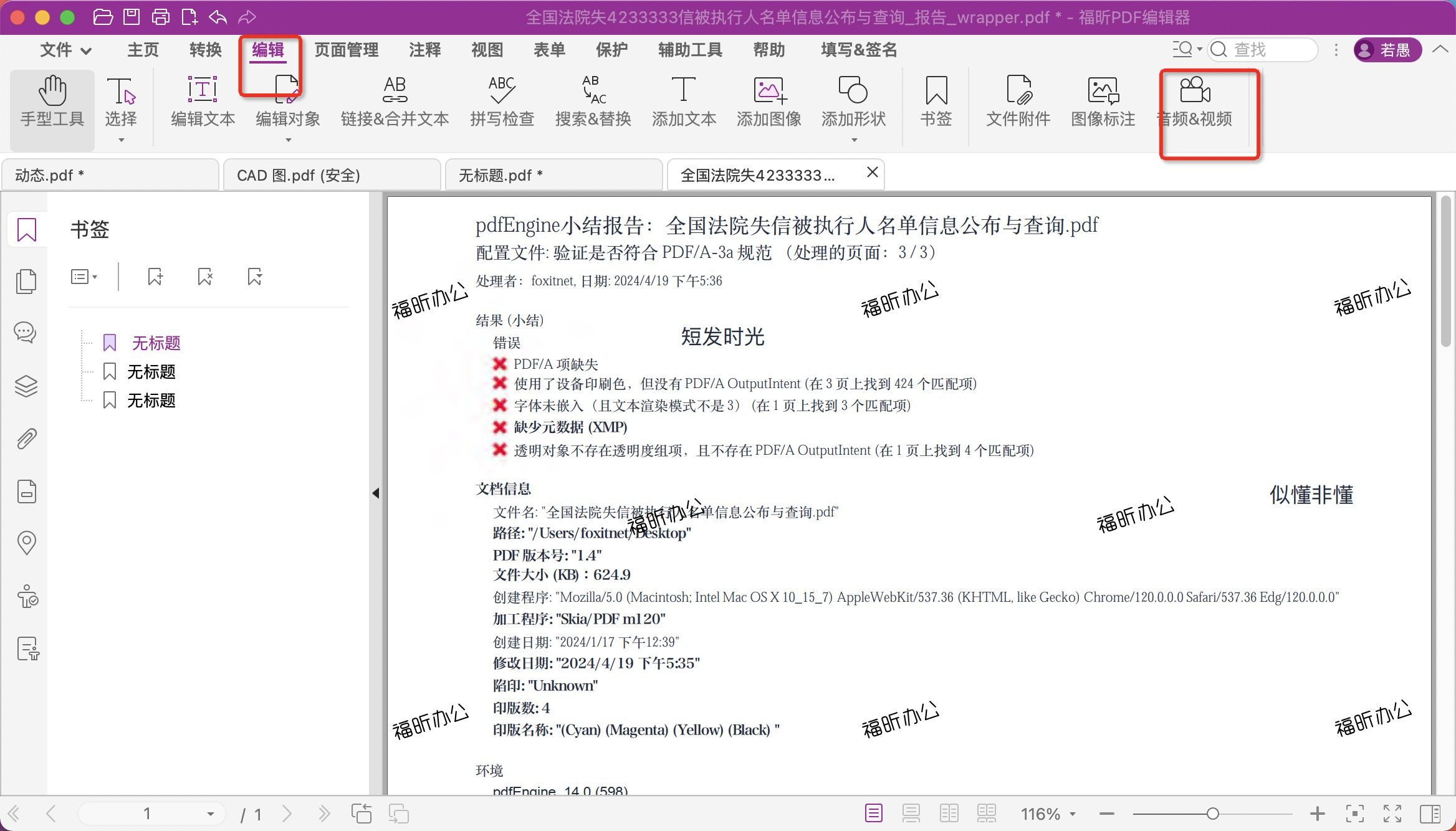
步骤三:选择添加位置,完成音频添加
小伙伴们可以按照下图所示选择需要添加音频的位置并完成音频文件的添加哦。
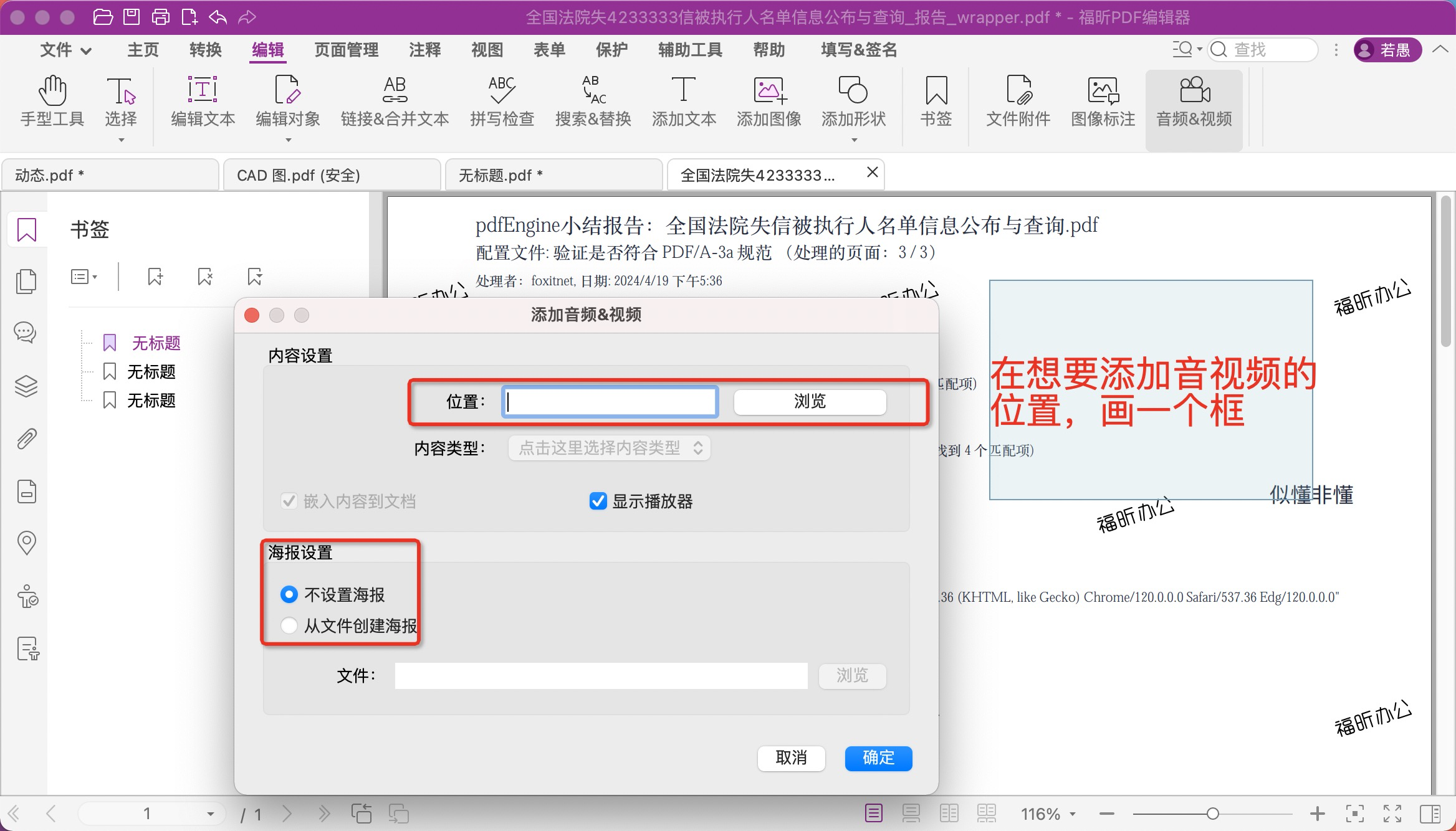
福昕PDF编辑器是一款功能强大的软件,可以轻松实现在PDF文档中添加视频的操作。用户只需打开编辑器,选择插入视频的位置,然后上传视频文件即可完成操作。同时,编辑器支持对视频进行大小、位置等调整,确保最佳展示效果。通过此工具,用户可以轻松将视频内容嵌入到PDF文档中,实现更加生动和直观的展示方式,为文档增添更多互动性和吸引力。无论是个人用户还是企业用户,都能在使用此工具时轻松实现PDF中加入视频的需求。
本文地址:https://www.foxitsoftware.cn/company/product/13505.html
版权声明:除非特别标注,否则均为本站原创文章,转载时请以链接形式注明文章出处。






